Program Word jest powszechnie używany na całym świecie do udostępniania dokumentów ze względu na jego unikalne funkcje, które odpowiadają potrzebom użytkowników w zakresie przygotowywania dokumentów. Dodawanie znaków wodnych do dokumentów służy różnym celom. Należą do nich śledzenie Twojej pracy, powstrzymywanie innych przed kradzieżą Twoich pomysłów itp. Jednak mogą się zdarzyć sytuacje, w których będziesz musiał usunąć te znaki wodne.
Ten artykuł Cię tego nauczy jak usunąć znaki wodne w programie Word przy użyciu różnych metod. Poza tym zaprezentuje niezawodny sposób usuwania znaków wodnych z obrazu przed dodaniem ich do dokumentu. Kontynuuj przewijanie, aby odkryć sekrety usuwania znaku wodnego!
Część 1. Jak usunąć znak wodny w programie Word
Gotowy do odkrycia sekretów usuwania znaków wodnych w programie Word? Czytaj dalej, a my poprowadzimy Cię przez kolejne kroki. Twoje dokumenty wolne od znaków wodnych są po prostu łatwe do odczytania. Kontynuuj, aby dowiedzieć się więcej!
1. Menu znaku wodnego
Korzystanie z menu Znak wodny jest skuteczne przy eliminowaniu znaków wodnych w dokumencie programu Word. Ta wbudowana funkcja programu Microsoft Word umożliwia łatwe zarządzanie znakami wodnymi i usuwanie ich z dokumentów. Dzięki temu spełnia Twoje specyficzne wymagania i nie zawiera żadnych niepożądanych znaków wodnych.
Poniżej znajdują się kroki, jak usunąć znak wodny za pomocą tej metody:
Krok 1Otwórz dokument programu Word zawierający znak wodny za pomocą programu Microsoft Word.
Krok 2Przejdź do góry Wstążka na ekranie programu Word i kliknij przycisk Projekt patka. W ciągu Projekt zlokalizuj plik Tło Strony Sekcja.
Krok 3Kliknij znak wodny w ciągu Tło Strony Sekcja.
Notatka: Jeśli używasz systemu Windows, wybierz Usuń znak wodny z znak wodny menu. W przypadku użytkowników komputerów Mac wybierz Brak znaku wodnego na górze Wstaw znak wodny okno.
Krok 4Po dokonaniu płatności potwierdź swój wybór. Następnie program Word natychmiast usunie znak wodny z dokumentu.
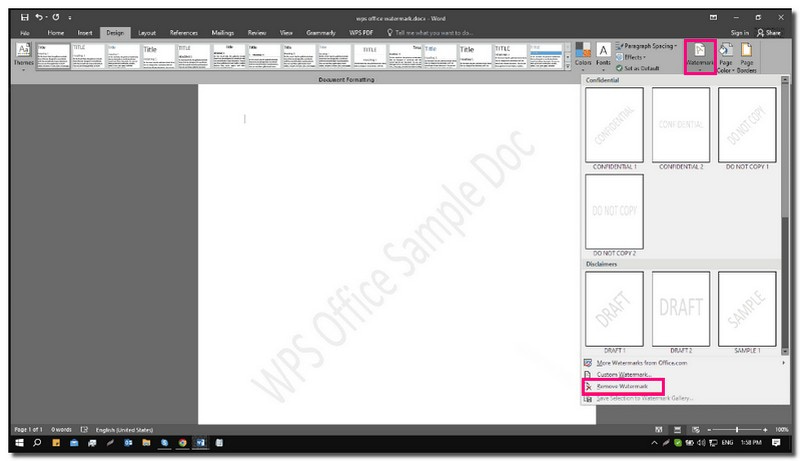
2. Edytuj nagłówek
Jeśli chcesz usunąć znak wodny z dokumentu programu Word, praktycznym podejściem jest edycja nagłówka dokumentu. Wchodząc do sekcji nagłówka, uzyskujesz dostęp do podstawowych elementów dokumentu, w tym znaku wodnego. Ta metoda zapewnia przystępny sposób modyfikowania lub eliminowania znaków wodnych. Daje elastyczność w dostosowaniu dokumentu do Twoich preferencji.
Poniżej znajdują się kroki, jak usunąć znak wodny za pomocą tej metody:
Krok 1Otwórz dokument w programie Microsoft Word.
Krok 2Przejdź do górnej wstążki programu Word i kliknij Wstawić patka. W ciągu Wstawić kartę, znajdź Nagłówek stopka Sekcja.
Krok 3Kliknij nagłówek opcja. Jeśli wolisz, możesz wybrać Stopka zamiast tego opcję. Otworzy się menu, w którym na dole kliknij przycisk Edytuj nagłówek.
Krok 4Nagłówek Twojego dokumentu można teraz edytować, co umożliwia dostęp do znaku wodnego. Znajdź konkretny znak wodny, który chcesz usunąć w dokumencie, i kliknij go.
Krok 5Po wybraniu znaku wodnego naciśnij przycisk Usuwać klawisz na klawiaturze. Następnie Word skutecznie usunie wybrany znak wodny z dokumentu.
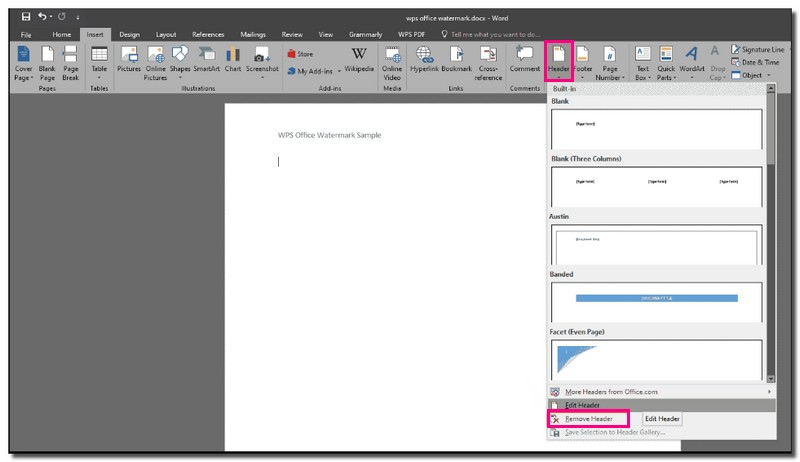
3. Zapisz XML
Usunięcie znaku wodnego z dokumentu można zapisać, zapisując go w formacie XML. Umożliwia dostęp i edycję kodu źródłowego dokumentu. W tej metodzie do otwarcia i zapisania pliku używany jest program Microsoft Word, a następnie Notatnik w celu wprowadzenia niezbędnych zmian.
Poniżej znajdują się kroki, jak usunąć wersję roboczą znaku wodnego z programu Word przy użyciu tej metody:
Krok 1Otwórz dokument za pomocą programu Microsoft Word i zapisz go w formacie XML.
Krok 2Otwórz zapisany dokument za pomocą Notatnika.
Krok 3wciśnij Ctrl + F klucze umożliwiające dostęp do Znajdować działać po otwarciu dokumentu.
Krok 4w Znajdować wpisz frazę w znaku wodnym i kliknij przycisk Znajdź następny przycisk. Usuń tylko frazę znaku wodnego. Kontynuuj wyszukiwanie i usuwanie, aż wszystkie wystąpienia frazy znaku wodnego zostaną usunięte.
Krok 5Zapisz zmiany, a następnie otwórz ponownie plik w programie Word.

Część 2. Jak usunąć znak wodny obrazu przed dodaniem do programu Word
Istnieje obraz, którego chcesz użyć w dokumencie programu Word. Istnieje jednak irytujący znak wodny, który psuje obraz. To jest gdzie AVAide do usuwania znaków wodnych wkracza jako Twoje niezawodne rozwiązanie. Ten fantastyczny edytor zdjęć został zaprojektowany do usuwania wszelkich znaków wodnych ze zdjęć. Dzięki temu Twoje obrazy pozostaną nieskazitelne i profesjonalne przed dodaniem do dokumentu programu Word.
Oferuje wiele opcji usuwania, w tym pędzel, lasso, wielokąt i przycinanie. Opcje te pozwalają dostosować proces usuwania znaku wodnego zgodnie z własnymi preferencjami. Proces usuwania znaku wodnego jest szybki, ponieważ wykorzystuje akcelerację sprzętową. Co więcej, jest to platforma wolna od wirusów, reklam i ryzyka. Zapewnia godne zaufania środowisko do usuwania znaków wodnych.
Krok 1Odwiedź oficjalną stronę internetową AVAide Watermark Remover, aby uzyskać dostęp do platformy.
Krok 2Kliknij Wybierz zdjęcie aby przesłać obraz ze znakiem wodnym, który chcesz usunąć.
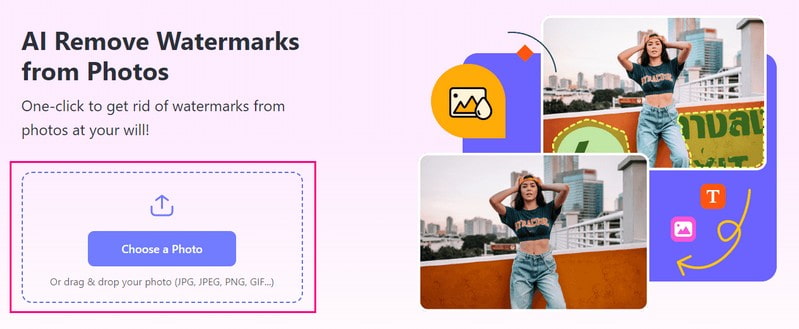
Krok 3AVAide Watermark Remover oferuje trzy opcje usuwania znaków wodnych z obrazu: Szczotka, Lasso, oraz Wielokątny.
Możesz użyć Szczotka aby zaznaczyć znak wodny i w razie potrzeby zmodyfikować rozmiar pędzla. Jeśli wolisz rysować wokół znaku wodnego, możesz użyć Lasso. ten Wielokątny umożliwia precyzyjne zaznaczanie liniami prostymi. Jeśli są niechciane rozjaśnienia, możesz użyć gumka do mazania aby je usunąć.
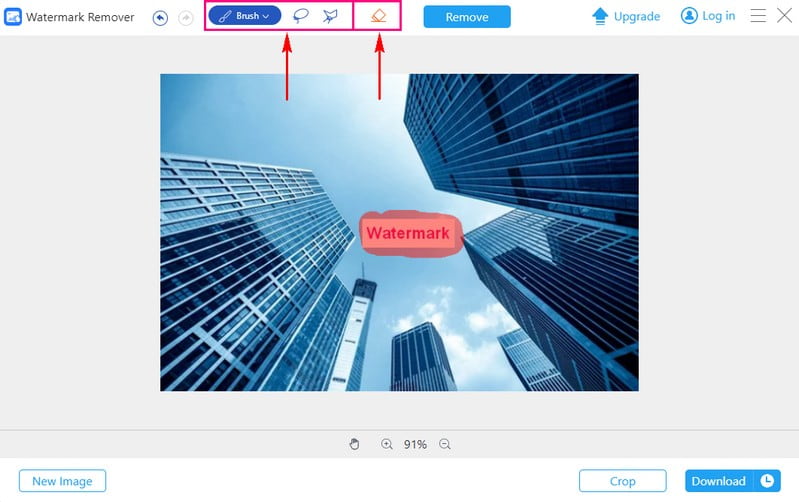
Krok 4Uderz w Usunąć przycisk po podświetleniu znaku wodnego. AVAide Watermark Remover zainicjuje proces, a Twoje zdjęcie będzie wolne od znaków wodnych. Dzięki tej wygodnej funkcji możesz to zrobić usuń znak wodny Instagrama z łatwością.
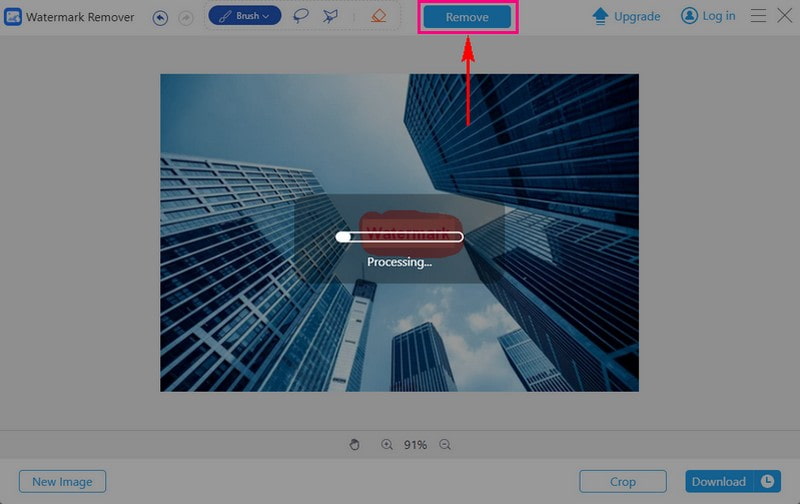
Krok 5wciśnij Ściągnij przycisk, aby zapisać obraz bez znaku wodnego w folderze lokalnym, gdy wynik będzie zadowalający. Teraz możesz śmiało dodać swój obraz do dokumentu programu Word bez znaku wodnego.
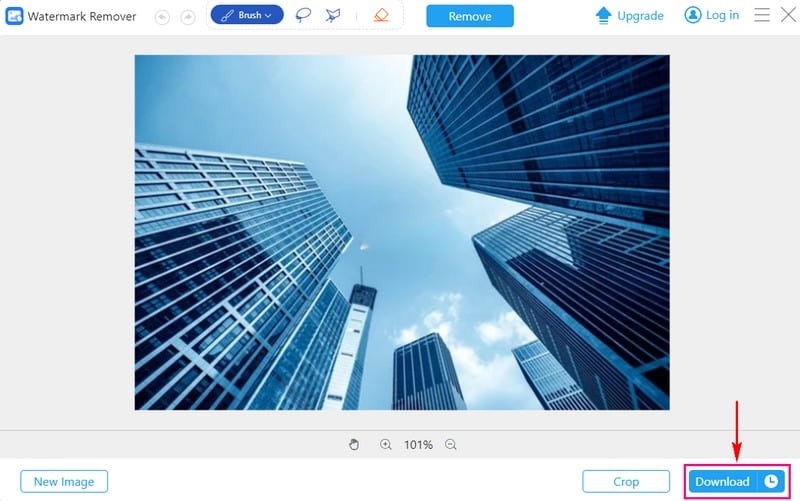
Część 3. Często zadawane pytania dotyczące usuwania znaków wodnych w programie Word
Dlaczego nie mogę usunąć znaku wodnego z mojego dokumentu programu Word?
Czasami użytkownicy mogą potrzebować pomocy, aby pozbyć się znaku wodnego w dokumencie programu Word ze względu na określone ustawienia dokumentu. W takich przypadkach konieczna jest szczególna metoda ręcznego usunięcia znaku wodnego.
Czy usunięcie znaku wodnego wpływa na oryginalne formatowanie dokumentu?
Opcja usuwania znaku wodnego w programie Word nie wpływa na początkowy wygląd dokumentu. Usuwa jedynie znak wodny i zapewnia, że formatowanie pozostaje takie samo bez zakłóceń.
Czy mogę usunąć znak wodny z dokumentu na telefonie lub tablecie?
Tak, możesz. Otwórz dokument, dotknij trzech kropek, przejdź do Projektu, a następnie poszukaj opcji Znak wodny. Stamtąd możesz usunąć lub dostosować znak wodny.
Czy mogę usunąć znak wodny z pliku PDF w programie Word?
Program Word nie może bezpośrednio edytować znaków wodnych PDF. Może być konieczna konwersja pliku PDF do formatu Word. Następnie usuń znak wodny i zapisz go ponownie jako plik PDF.
Czy usunięcie znaku wodnego zmienia rozmiar pliku dokumentu?
Nie, usunięcie znaku wodnego nie zmienia znacząco rozmiaru pliku. Wpływ na rozmiar pliku jest zwykle minimalny, ponieważ znaki wodne są lekkimi elementami dokumentu.
Podsumowując, usuwanie znaków wodnych w programie Word ma wiele dobrych rzeczy. Dzięki temu Twoja praca będzie wyglądać bardziej profesjonalnie. Dzięki temu Twój główny projekt będzie wyróżniał się bez rozpraszających znaków.
Poza tym narzędzie AVAide Watermark Remover może pomóc w usunięciu znaków wodnych z obrazu przed dodaniem ich do programu Word. Oszczędza czas i energię oraz sprawia, że prezentacje, raporty i inne dokumenty wyglądają lepiej. Wypróbuj narzędzie do usuwania znaku wodnego AVAide i przekonaj się, jak łatwo możesz nadać swoim treściom blasku bez żadnych znaków wodnych!

AVAide do usuwania znaków wodnych
Z łatwością pozbądź się irytujących znaków wodnych i niechcianych obiektów ze swoich zdjęć bez utraty jakości.
SPRÓBUJ TERAZ



